
こんにちは。Tomoyuki(@tomoyuki65)です。
Nintendo Switchではオンライン対戦が可能ですが、世の中様々な人たちがいるので、回線相性が悪かったり、対戦中に煽りが酷い相手と当たって不快な思いをすることもありますよね。
そんな時は、ブロック機能を使いましょう!
上限100人までなら不快な相手をブロックリストに追加し、相手からのフレンド申請を届かなくしたり、ゲーム内で出会わなくすることが可能です。
※一部ゲームやモードを除く
この記事では、そんなNintendo Switchのブロック方法を解説します。
不快な相手をブロックする方法
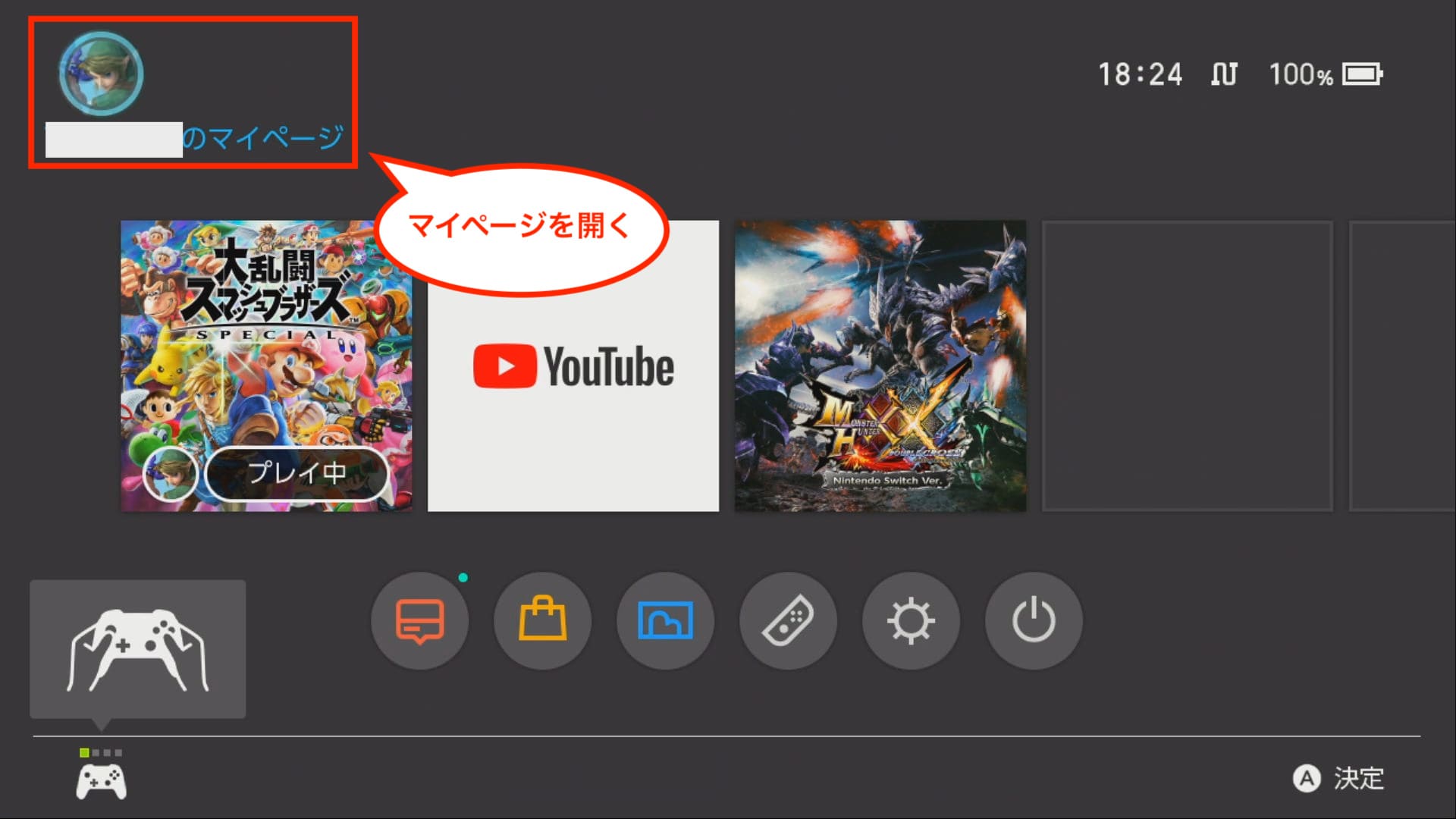
不快な相手をブロックするには、まずホーム画面からマイページを開きます。
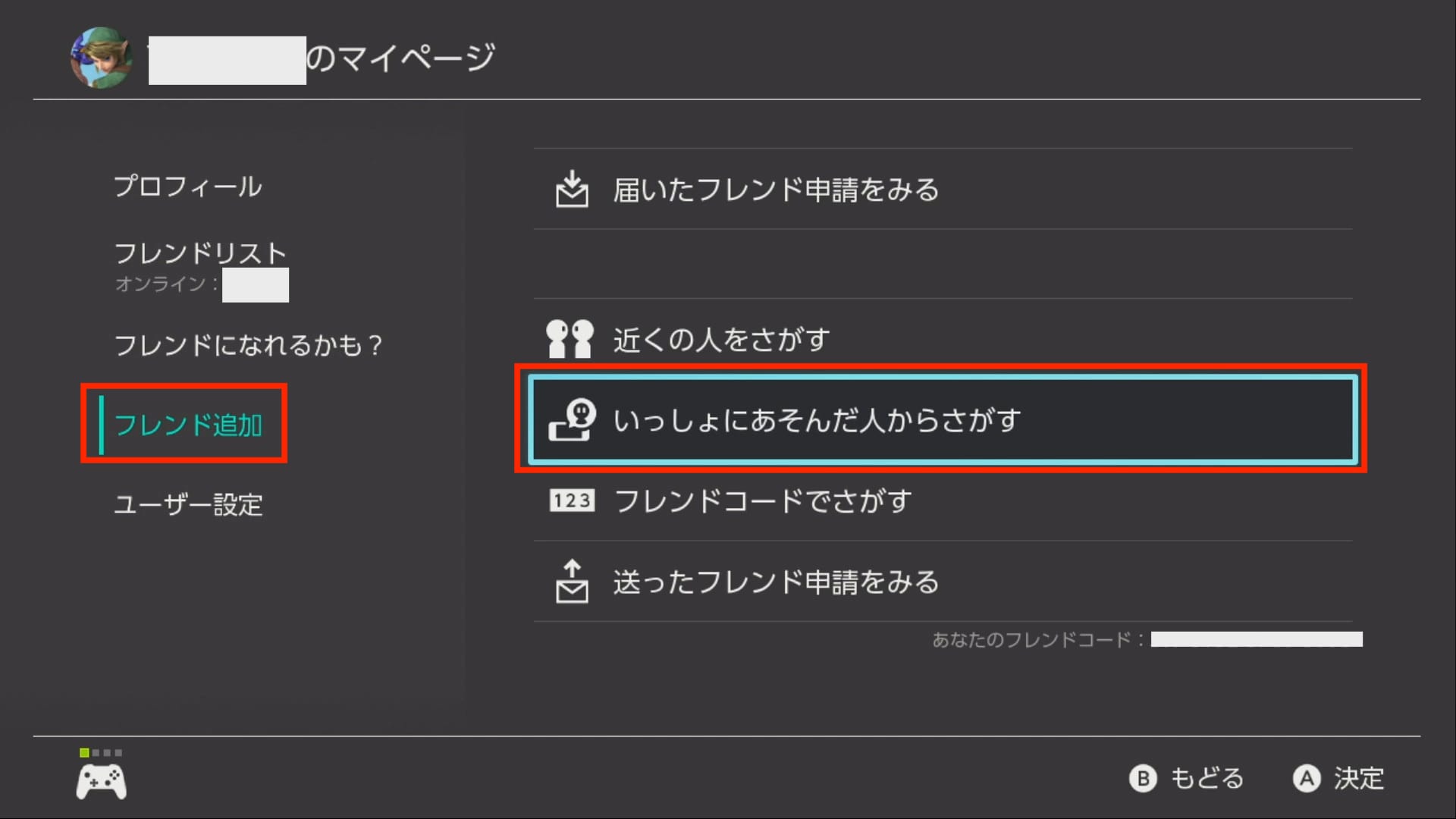
次にフレンド追加にある「いっしょにあそんだ人からさがす」を選択します。
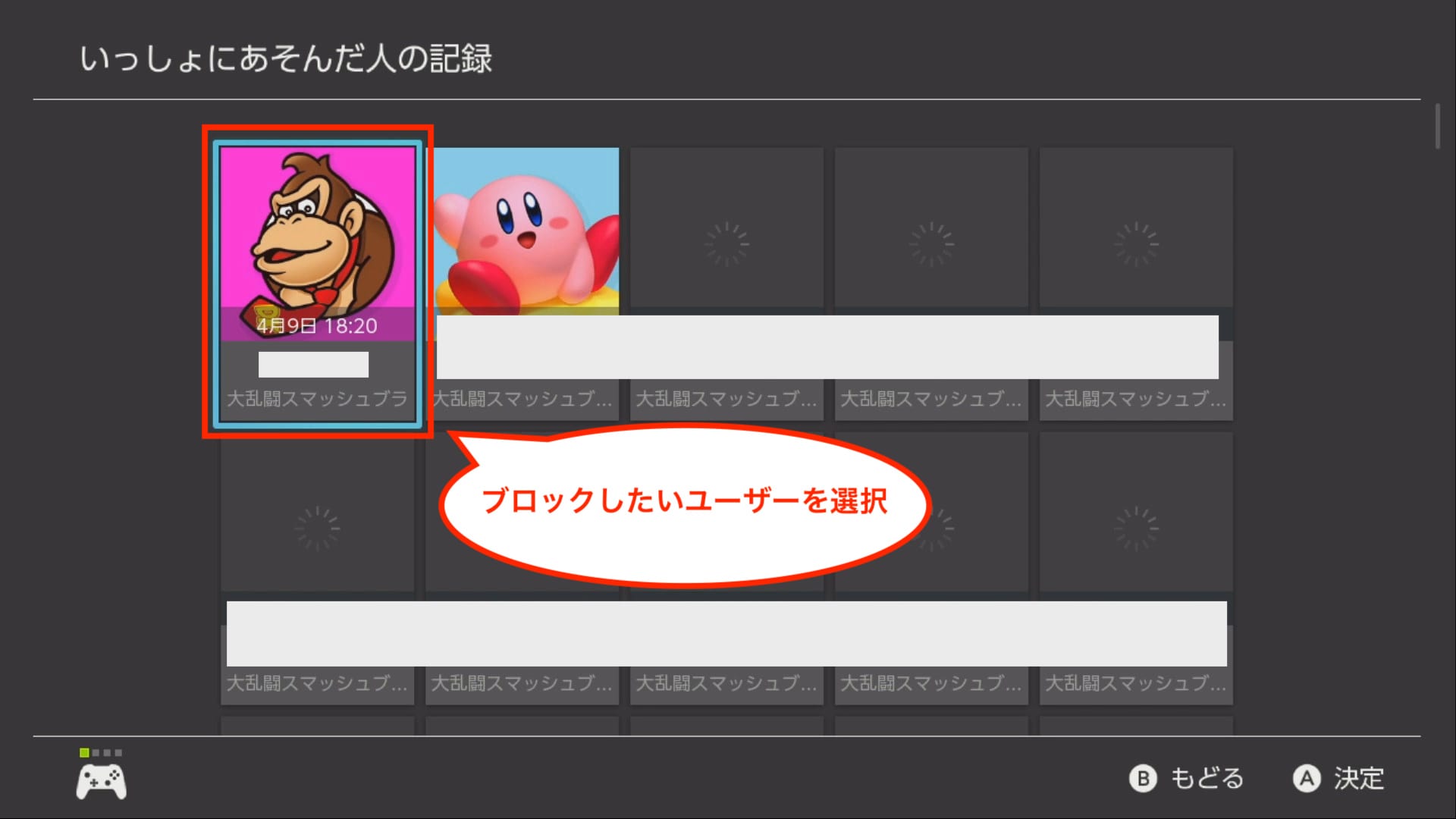
いっしょにあそんんだ人の記録画面が表示されるので、ブロックしたい相手を選択します。
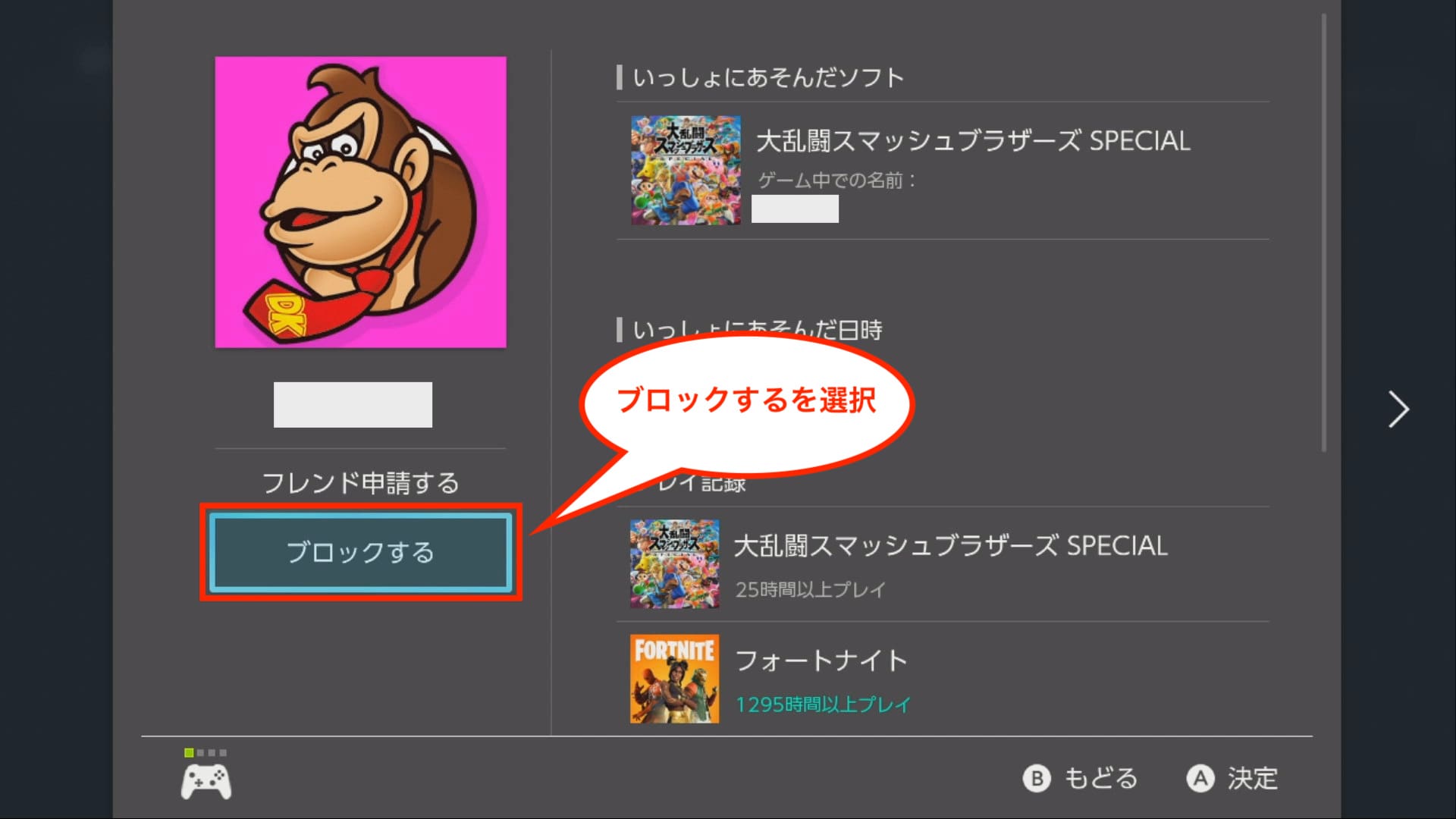
ユーザー画面が表示されるので、「ブロックする」を選択します。
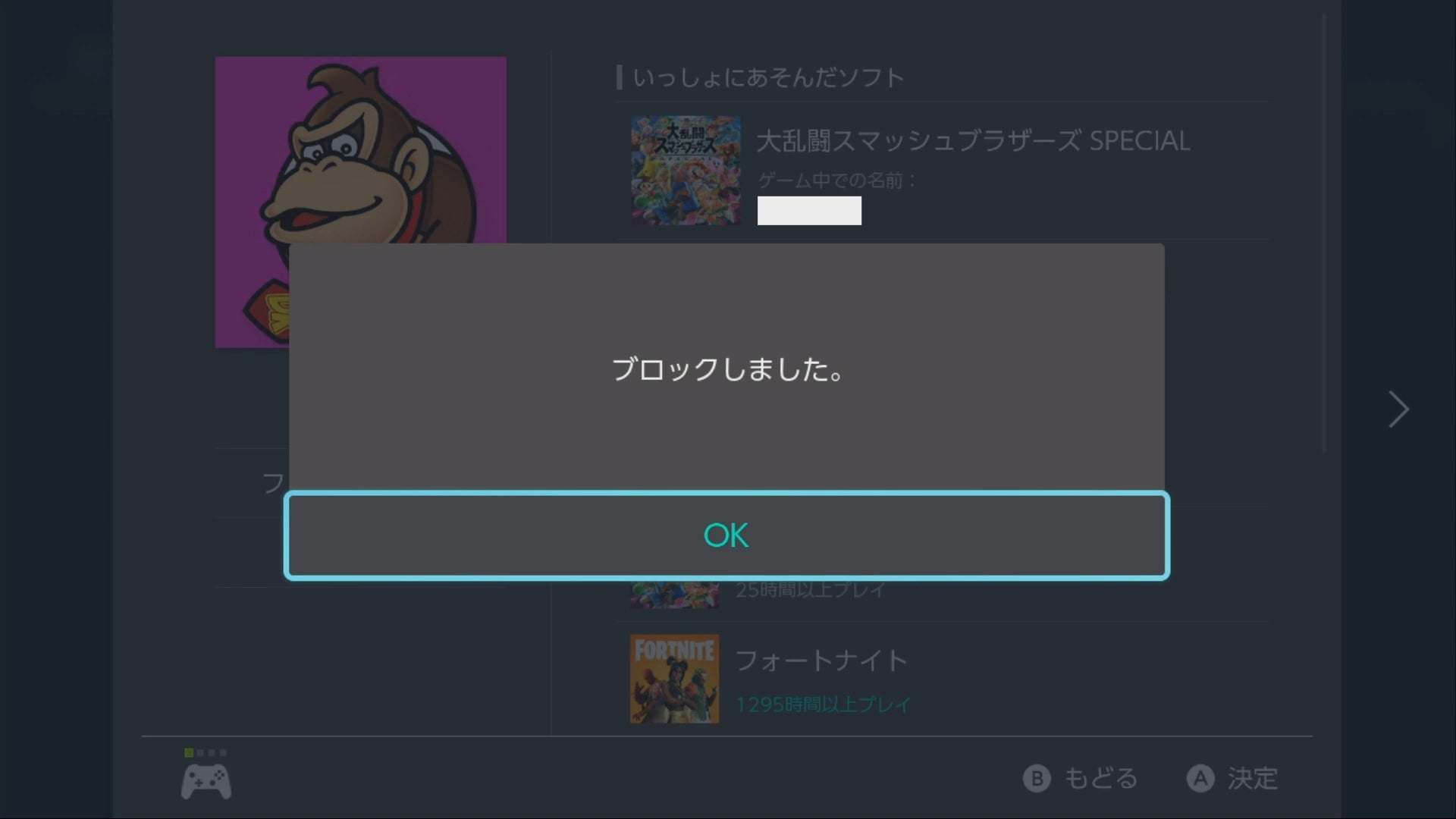
これでブロックリストに追加され、ブロックが完了です。
ブロックリストから解除する方法
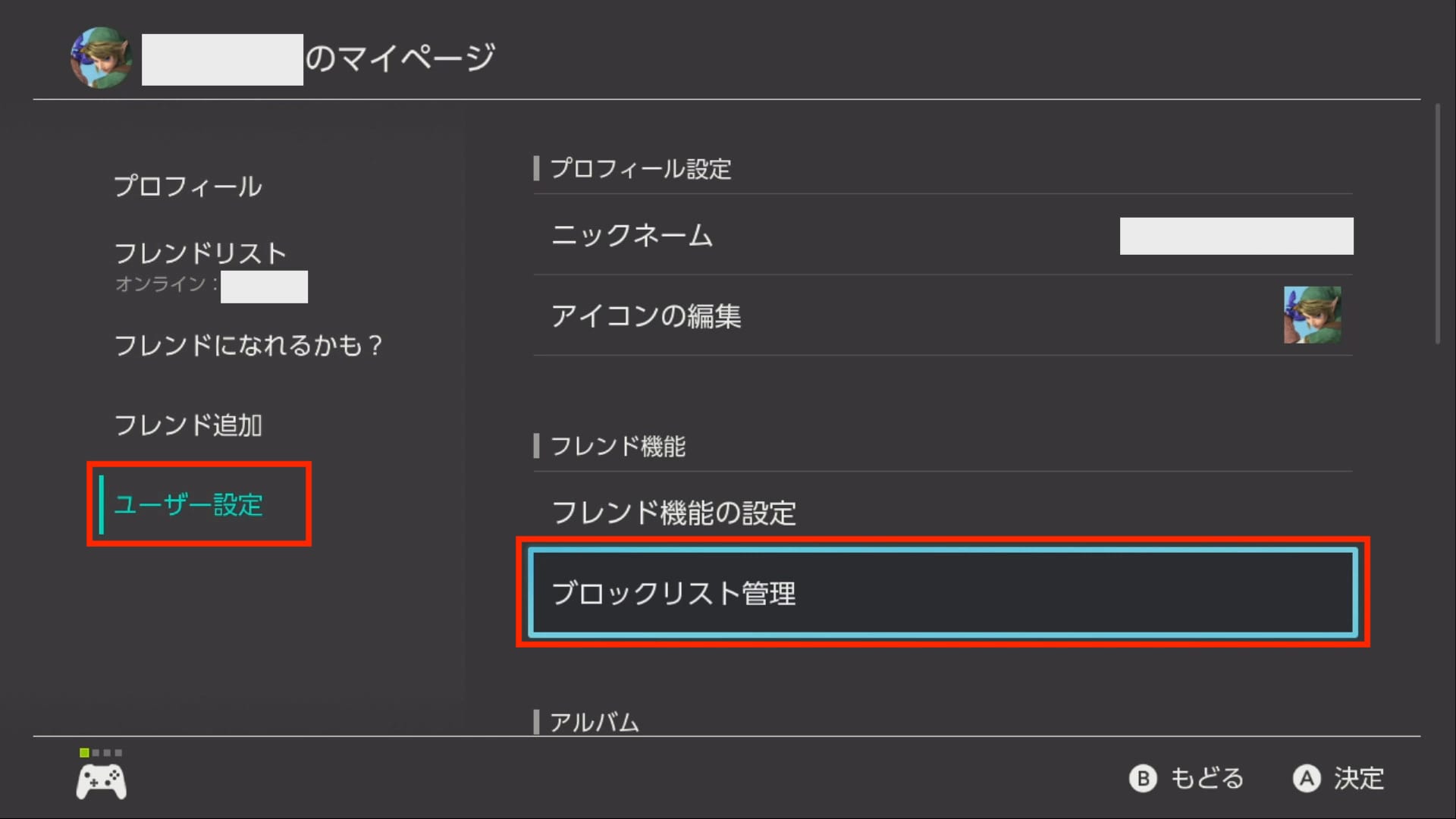
逆にブロックリストから解除するには、ユーザー設定にある「ブロックリスト管理」を選択します。
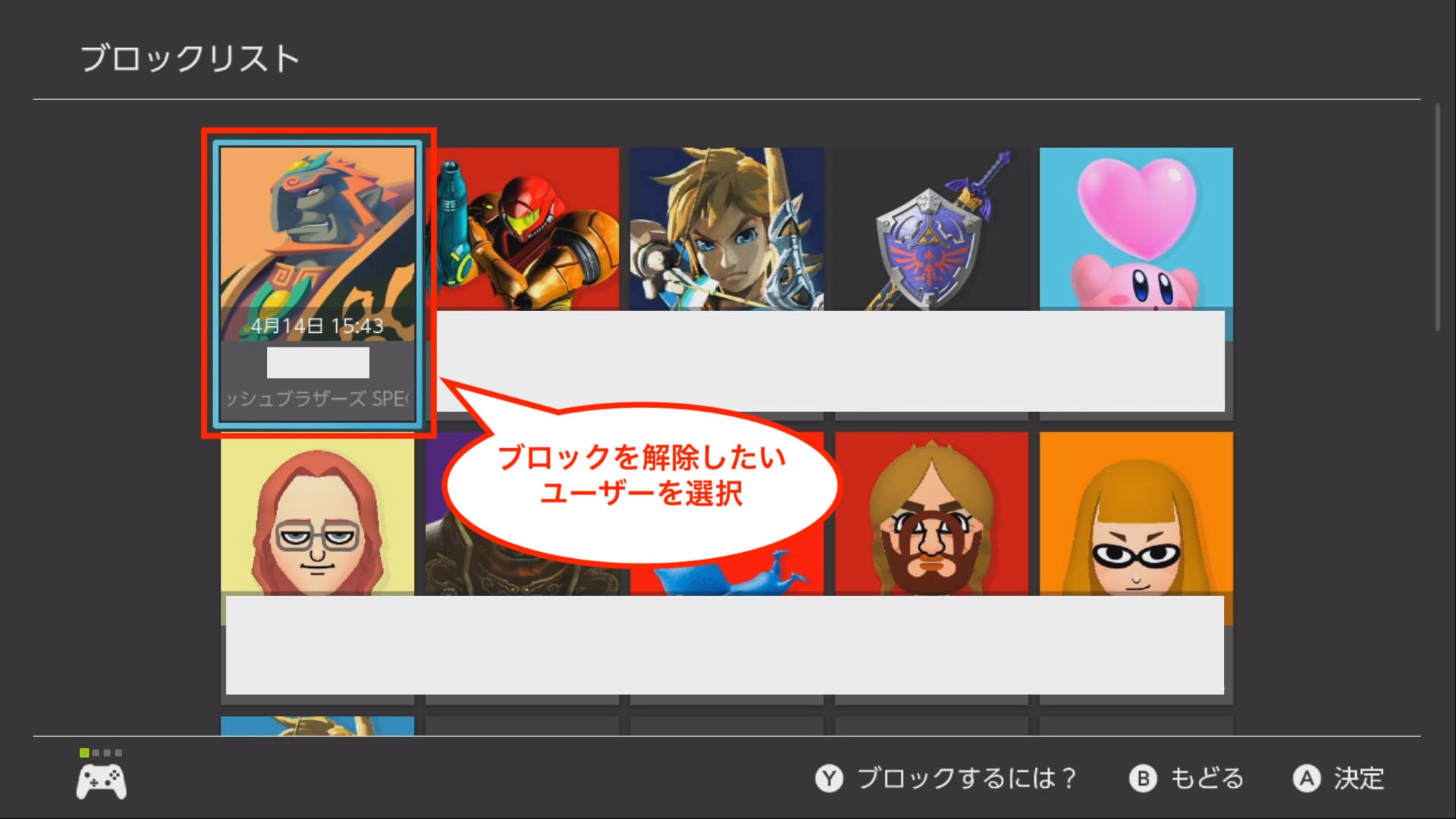
ブロックリストが表示されるので、解除したい相手を選択します。
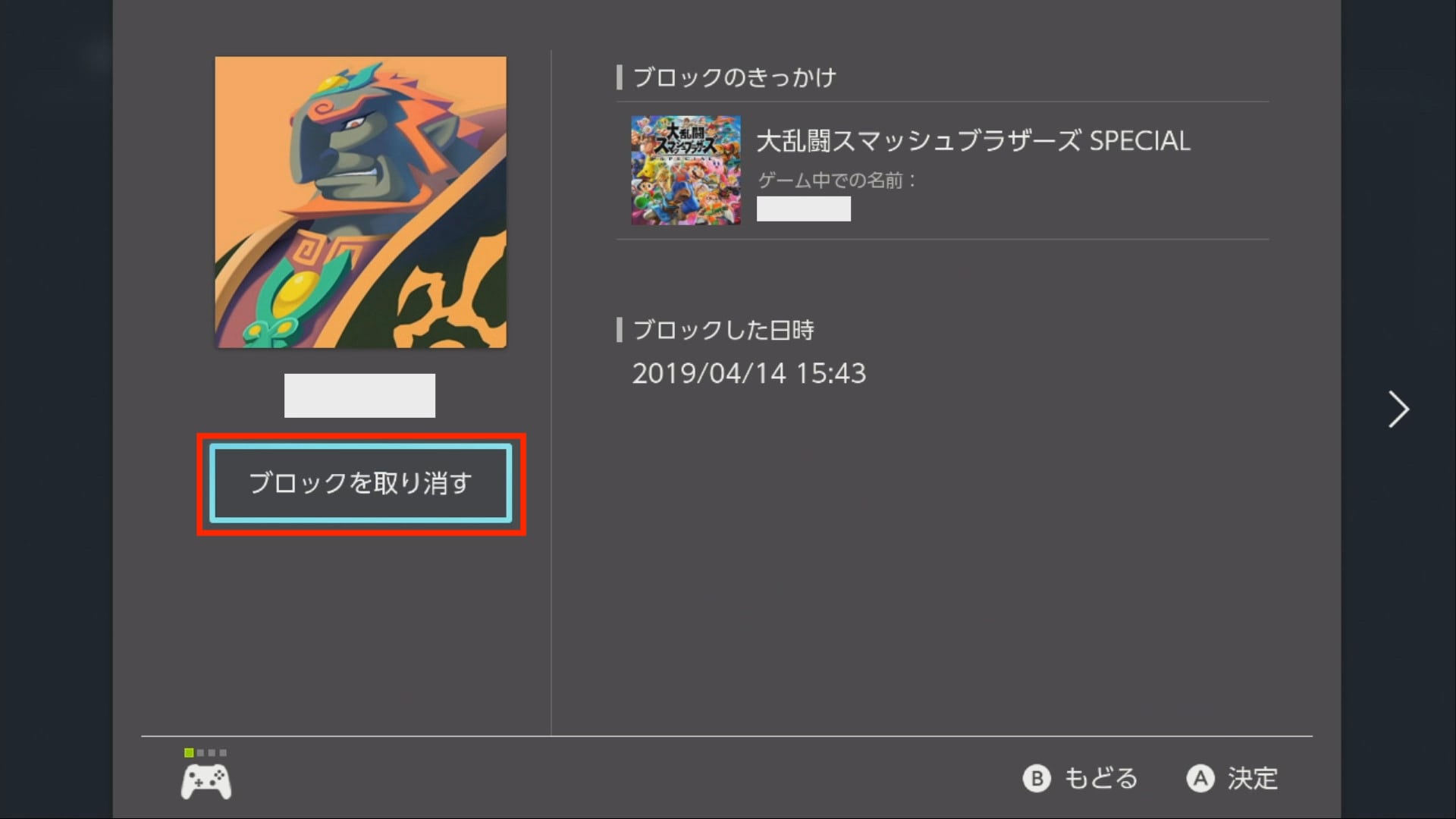
ユーザー画面が表示されるので、「ブロックを取り消す」を選択すれば解除可能です。
最後に
今回はNintendo Switchのブロック方法を解説しました。
特に対戦ゲームでは不快な相手と当たることも多いと思いますが、もう二度と当たりたくない相手がいたらブロック機能を使うのが便利ですよ。
まだ使っていない方は、ぜひ一度使ってみて下さいね。
Tomoyuki
最新記事 by Tomoyuki (全て見る)
- PythonのDjangoで管理画面を開発する方法まとめ - 2025年12月24日
- PythonのFastAPIでDDD(ドメイン駆動設計)構成のバックエンドAPIを開発する方法まとめ - 2025年12月6日
- ITエンジニア採用は難しい!?現役Web系エンジニア視点における問題点と解決策まとめ - 2025年9月15日


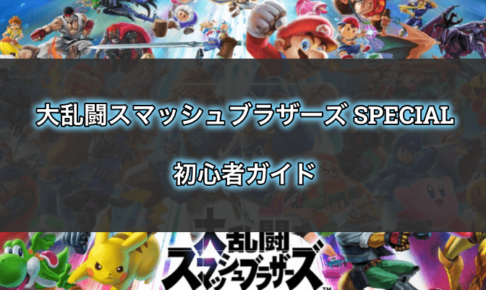





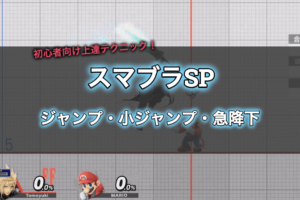









コメントを残す